Usar SharePlay para ver y escuchar con más personas en FaceTime en el iPhone
Con SharePlay en la app FaceTime ![]() (iOS 15.1 o posterior), puedes transmitir programas de TV, películas y música de forma sincronizada con amistades y familiares mientras están en una llamada de FaceTime. Disfruta de conexiones en tiempo real con todos los participantes de la llamada gracias a la reproducción sincronizada y los controles compartidos, con los que verán y escucharán el mismo contenido al mismo tiempo. Además, gracias al volumen inteligente, el audio del contenido se ajusta de forma dinámica, así que pueden seguir platicando mientras escuchan o ven.
(iOS 15.1 o posterior), puedes transmitir programas de TV, películas y música de forma sincronizada con amistades y familiares mientras están en una llamada de FaceTime. Disfruta de conexiones en tiempo real con todos los participantes de la llamada gracias a la reproducción sincronizada y los controles compartidos, con los que verán y escucharán el mismo contenido al mismo tiempo. Además, gracias al volumen inteligente, el audio del contenido se ajusta de forma dinámica, así que pueden seguir platicando mientras escuchan o ven.
Nota: algunas apps compatibles con SharePlay requieren una suscripción. Para ver una película o programa de TV con más personas, todos los participantes deben tener acceso al contenido en sus propios dispositivos, ya sea mediante una suscripción o compra. es posible que SharePlay no admita compartir algunas películas o programas de TV entre distintos países o regiones. FaceTime, algunas funciones de FaceTime y otros servicios de Apple podrían no estar disponibles en todos los países o regiones.
Ver videos con otras personas durante una llamada de FaceTime
Puedes ver programas de TV y películas durante una llamada de FaceTime con tus amigos y familiares.
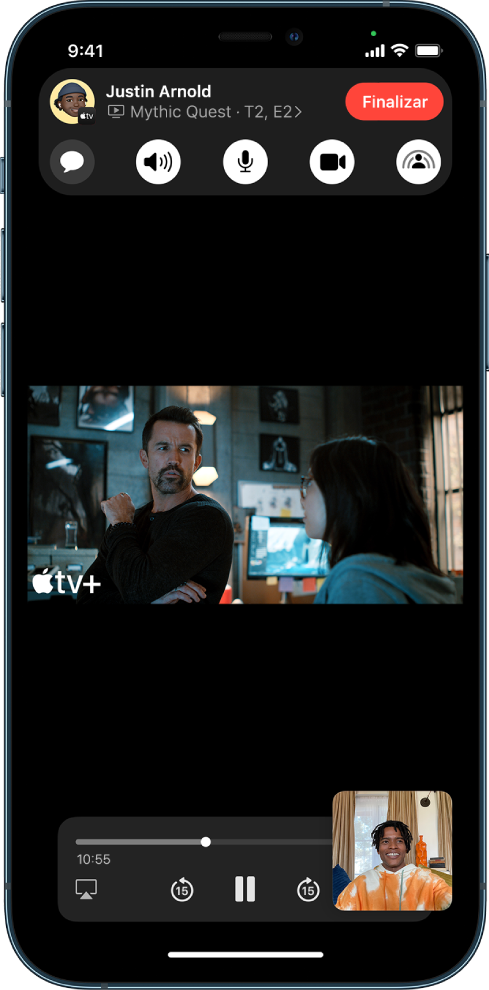
Inicia una llamada de FaceTime.
Ve a la pantalla de inicio y luego abre una app de streaming de video compatible con SharePlay (por ejemplo, la app Apple TV
 ).
).Selecciona una película o programa de TV, toca el botón Reproducir y luego selecciona “Reproducir para todos” (si se muestra la opción) para comenzar a ver el contenido con todos los participantes de la llamada (es posible que los otros participantes tengan que tocar “Unirse a la sesión de SharePlay” para ver el video).
Para todos los participantes de la llamada que tengan acceso al contenido, el video comenzará a reproducirse al mismo tiempo. Las personas que no tengan acceso recibirán un aviso que les pedirá que obtengan acceso (mediante una suscripción, una transacción o una prueba gratuita, si está disponible).
Cada persona que esté viendo el contenido puede usar los controles de reproducción para reproducir, pausar, retroceder o avanzar. (las configuraciones como los subtítulos opcionales y el volumen se pueden controlar por separado).
Puedes usar la función “Imagen dentro de otra” para seguir viendo el video mientras usas otra app, como para pedir comida, revisar tu correo o ir a la app Mensajes para platicar sobre el video por escrito sin interrumpir el sonido del contenido.
Invitar amistades a ver videos en FaceTime desde una app compatible
Con iOS 15.4 o posterior, puedes iniciar una llamada de FaceTime en la app Apple TV (u otra app de video compatible) mientras exploras o ves contenido de video, y luego compartir el contenido de forma sincronizada con otras personas mediante SharePlay. Todos los participantes de la llamada deben tener acceso al contenido desde sus propios dispositivos, por ejemplo, mediante una suscripción o compra.
En la app Apple TV u otra app de video compatible, busca el programa o película que quieras compartir y luego tócalo para ver sus detalles.
Toca
 y selecciona SharePlay.
y selecciona SharePlay.En el campo Para, ingresa los contactos con los que quieres compartir y luego elige FaceTime.
Cuando se haya conectado la llamada de FaceTime, elige Iniciar para comenzar a usar SharePlay.
Para comenzar a visualizar el contenido, los destinatarios deben tocar Abrir.
Nota: si el contenido requiere una suscripción, aquellos que no cuenten con una podrá suscribirse antes de que empiece.
Una vez que el video se haya comenzado a reproducir, puedes transmitirlo al Apple TV. Consulta "Enviar el contenido que se está viendo en SharePlay a un Apple TV".
Enviar el contenido que se está viendo en SharePlay a un Apple TV
Si ya comenzaste a ver un video con alguien más en el iPhone, puedes enviarlo al Apple TV para disfrutarlo en la pantalla grande.
En el iPhone, realiza cualquiera de las siguientes operaciones:
En la app de streaming, toca
 y luego elige el Apple TV como el destino de la reproducción.
y luego elige el Apple TV como el destino de la reproducción.Abre el centro de control, toca
 y luego elige el Apple TV como el destino de la reproducción.
y luego elige el Apple TV como el destino de la reproducción.
El video se reproduce en sincronía en el Apple TV, y puedes mantener la conversación viva en tu iPhone.
Consulta “Ver contenido con otras personas mediante SharePlay” para México o Latinoamérica en el Manual del usuario del Apple TV.
Escuchar música con otras personas durante una llamada de FaceTime
Gracias a SharePlay (iOS 15.1 o posterior), puedes reunirte con otras personas y escuchar un álbum o una playlist durante una llamada de FaceTime. Cualquier participante de la llamada que tenga acceso a la música (por ejemplo, mediante una suscripción, una transacción o una prueba gratuita), puedes escuchar contigo, ver lo que sigue, agregar canciones a la lista y más.
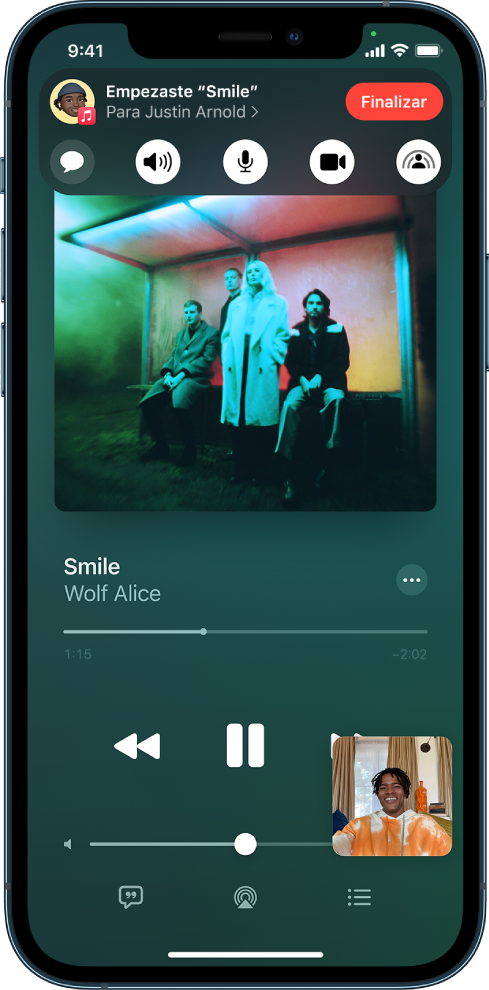
Inicia una llamada de FaceTime grupal.
Ve a la pantalla de inicio y luego abre una app de streaming de música compatible con SharePlay (por ejemplo, la app Música
 ).
).Selecciona la música que quieres escuchar y luego toca el botón Reproducir para comenzar a escuchar con alguien más (es posible que los demás participantes de la llamada deban tocar “Unirse a la sesión de SharePlay” para escuchar la música).
Para todos los participantes de la llamada que tengan acceso al contenido, la música comenzará a reproducirse al mismo tiempo. Las personas que no tengan acceso recibirán un aviso que les pedirá que obtengan acceso (mediante una suscripción, una transacción o una prueba gratuita, si está disponible).
Cada persona puede usar los controles de la música para pausar, retroceder, avanzar o hacer un barrido para ir a otra parte de la canción o a la siguiente pista. Además, cualquiera que esté en la llamada puede agregar canciones a la fila compartida.
Invitar amistades a escuchar música en FaceTime desde una app compatible
Con iOS 15.4 o posterior, puedes iniciar una llamada de FaceTime en la app Música (u otra app de música compatible) y luego usar SharePlay para compartir lo que suena con otras personas. Cada persona puede usar los controles de la música para pausar, retroceder, avanzar o hacer un barrido para ir a otra parte de la canción. Además, cualquiera que esté usando SharePlay puede agregar canciones a la fila compartida. Las personas con las que quieres compartir deben tener acceso a la música, por ejemplo, mediante una suscripción.
Abre la app Música
 de Apple (u otra app de música compatible) y luego toca la música que quieras compartir.
de Apple (u otra app de música compatible) y luego toca la música que quieras compartir.Realiza una de las siguientes operaciones:
Toca
 que está junto al contenido y luego selecciona SharePlay.
que está junto al contenido y luego selecciona SharePlay.Toca
 en la esquina superior derecha, toca
en la esquina superior derecha, toca  y luego selecciona SharePlay.
y luego selecciona SharePlay.
En el campo Para, ingresa los contactos con los que quieres compartir y luego elige FaceTime.
Cuando se haya conectado la llamada de FaceTime, elige Iniciar.
Para comenzar a escuchar, los destinatarios deben tocar el título de la canción en la parte superior de los controles de FaceTime y luego seleccionar Abrir. La música comenzará al mismo tiempo para todos los participantes que tengan acceso al contenido.
Nota: las personas que no tengan acceso al contenido recibirán una solicitud para obtener acceso.
Con SharePlay, también puedes compartir tu pantalla para mostrar apps, páginas web y más durante la conversación Consulta “Compartir la pantalla en una llamada de FaceTime”.
SharePlay también te permite entrenar con otras personas mediante Apple Fitness+. Consulta “Entrenar con alguien más mediante SharePlay”.